
|
I denne mini-vejleder forklarer, hvordan man gør det modtage la señal fra åbent digitalt tv (Brasiliansk standard) i dets computadora. Alt forklares til tunermodellen PixelView PlayTV USB SBTVD, der er meget lig den, der følger med Plan Conectar Igualdad-computere. Det er meget sandsynligt, at denne tutorial kun tjener argentinere og brasilianere, selvom trinnene er meget ens, når du bruger andre plader og standarder. |
Steps
1.- så udfør lsusb
Den første ting at gøre er at tilslutte tuneren. Kontroller derefter, at systemet genkender det korrekt:
så udfør lsusb
Det vil returnere noget som følgende:
Bus 005 Enhed 001: ID 1d6b: 0001 Linux Foundation 1.1 rodhub Bus 004 Enhed 001: ID 1d6b: 0001 Linux Foundation 1.1 rodhub Bus 003 Enhed 001: ID 1d6b: 0001 Linux Foundation 1.1 rodhub Bus 002 Enhed 002: ID 0a12: 0001 Cambridge Silicon Radio, Ltd Bluetooth Dongle (HCI-tilstand) Bus 002 Enhed 001: ID 1d6b: 0001 Linux Foundation 1.1 rodhub Bus 001 Enhed 006: ID 1554: 5010 Prolink Microsystems Corp. Bus 001 Enhed 005: ID 058f: 6362 Alcor Micro Corp Flash Card Reader / Writer Bus 001 Enhed 003: ID 0cf3: 9271 Atheros Communications, Inc. AR9271 802.11n Bus 001 Enhed 001: ID 1d6b: 0002 Linux Foundation 2.0 rodhub
Det, der vises med fed skrift, er tuneren, som kernen genkendte korrekt.
2.- Installer driverne
Åbn menuen System> Administration> Yderligere drivere, og installer "Firmware til DVB-kort". I nyere versioner af Ubuntu kan du få adgang til denne skærm direkte fra Dash ved at skrive Yderligere drivere.
Når du er færdig, skal du genstarte.
3.- Installer værktøjer til at opdage kanaler
sudo apt-get installer dvb-apps
4.- Opret kanallisten
For dette trin skal du oprette et tomt dokument i dit HJEM, som du skal kalde kanaler.konf.
gedit kanaler.konf
Indsæt følgende oplysninger i filen:
# UHF channels 14 to 69 T 473142857 6MHz 3/4 AUTO AUTO AUTO AUTO NONE # channel 14 T 479142857 6MHz 3/4 AUTO AUTO AUTO AUTO NONE # channel 15 T 485142857 6MHz 3/4 AUTO AUTO AUTO AUTO NONE # channel 16 T 491142857 6MHz 3/4 AUTO AUTO AUTO AUTO NONE # channel 17 T 497142857 6MHz 3/4 AUTO AUTO AUTO AUTO NONE # channel 18 T 503142857 6MHz 3/4 AUTO AUTO AUTO AUTO NONE # channel 19 T 509142857 6MHz 3/4 AUTO AUTO AUTO AUTO NONE # channel 20 T 515142857 6MHz 3/4 AUTO AUTO AUTO AUTO NONE # channel 21 T 521142857 6MHz 3/4 AUTO AUTO AUTO AUTO NONE # channel 22 T 527142857 6MHz 3/4 AUTO AUTO AUTO AUTO NONE # channel 23 T 533142857 6MHz 3/4 AUTO AUTO AUTO AUTO NONE # channel 24 T 539142857 6MHz 3/4 AUTO AUTO AUTO AUTO NONE # channel 25 T 545142857 6MHz 3/4 AUTO AUTO AUTO AUTO NONE # channel 26 T 551142857 6MHz 3/4 AUTO AUTO AUTO AUTO NONE # channel 27 T 557142857 6MHz 3/4 AUTO AUTO AUTO AUTO NONE # channel 28 T 563142857 6MHz 3/4 AUTO AUTO AUTO AUTO NONE # channel 29 T 569142857 6MHz 3/4 AUTO AUTO AUTO AUTO NONE # channel 30 T 575142857 6MHz 3/4 AUTO AUTO AUTO AUTO NONE # channel 31 T 581142857 6MHz 3/4 AUTO AUTO AUTO AUTO NONE # channel 32 T 587142857 6MHz 3/4 AUTO AUTO AUTO AUTO NONE # channel 33 T 593142857 6MHz 3/4 AUTO AUTO AUTO AUTO NONE # channel 34 T 599142857 6MHz 3/4 AUTO AUTO AUTO AUTO NONE # channel 35 T 605142857 6MHz 3/4 AUTO AUTO AUTO AUTO NONE # channel 36 # channel 37 not used T 617142857 6MHz 3/4 AUTO AUTO AUTO AUTO NONE # channel 38 T 623142857 6MHz 3/4 AUTO AUTO AUTO AUTO NONE # channel 39 T 629142857 6MHz 3/4 AUTO AUTO AUTO AUTO NONE # channel 40 T 635142857 6MHz 3/4 AUTO AUTO AUTO AUTO NONE # channel 41 T 641142857 6MHz 3/4 AUTO AUTO AUTO AUTO NONE # channel 42 T 647142857 6MHz 3/4 AUTO AUTO AUTO AUTO NONE # channel 43 T 653142857 6MHz 3/4 AUTO AUTO AUTO AUTO NONE # channel 44 T 659142857 6MHz 3/4 AUTO AUTO AUTO AUTO NONE # channel 45 T 665142857 6MHz 3/4 AUTO AUTO AUTO AUTO NONE # channel 46 T 671142857 6MHz 3/4 AUTO AUTO AUTO AUTO NONE # channel 47 T 677142857 6MHz 3/4 AUTO AUTO AUTO AUTO NONE # channel 48 T 683142857 6MHz 3/4 AUTO AUTO AUTO AUTO NONE # channel 49 T 689142857 6MHz 3/4 AUTO AUTO AUTO AUTO NONE # channel 50 T 695142857 6MHz 3/4 AUTO AUTO AUTO AUTO NONE # channel 51 T 701142857 6MHz 3/4 AUTO AUTO AUTO AUTO NONE # channel 52 T 707142857 6MHz 3/4 AUTO AUTO AUTO AUTO NONE # channel 53 T 713142857 6MHz 3/4 AUTO AUTO AUTO AUTO NONE # channel 54 T 719142857 6MHz 3/4 AUTO AUTO AUTO AUTO NONE # channel 55 T 725142857 6MHz 3/4 AUTO AUTO AUTO AUTO NONE # channel 56 T 731142857 6MHz 3/4 AUTO AUTO AUTO AUTO NONE # channel 57 T 737142857 6MHz 3/4 AUTO AUTO AUTO AUTO NONE # channel 58 T 743142857 6MHz 3/4 AUTO AUTO AUTO AUTO NONE # channel 59 T 749142857 6MHz 3/4 AUTO AUTO AUTO AUTO NONE # channel 60 T 755142857 6MHz 3/4 AUTO AUTO AUTO AUTO NONE # channel 61 T 761142857 6MHz 3/4 AUTO AUTO AUTO AUTO NONE # channel 62 T 767142857 6MHz 3/4 AUTO AUTO AUTO AUTO NONE # channel 63 T 773142857 6MHz 3/4 AUTO AUTO AUTO AUTO NONE # channel 64 T 779142857 6MHz 3/4 AUTO AUTO AUTO AUTO NONE # channel 65 T 785142857 6MHz 3/4 AUTO AUTO AUTO AUTO NONE # channel 66 T 791142857 6MHz 3/4 AUTO AUTO AUTO AUTO NONE # channel 67 T 797142857 6MHz 3/4 AUTO AUTO AUTO AUTO NONE # channel 68 T 803142857 6MHz 3/4 AUTO AUTO AUTO AUTO NONE # channel 69
Gem ændringerne.
Med disse oplysninger vil du være i stand til at scanne de kanaler, der er tilgængelige i vores område.
scan kanaler.konf> kanaler.konf
I denne nye fil, kanaler.conf, forbliver den endelige liste over tilgængelige kanaler, efter at programmet verificerer de tilgængelige frekvenser.
Med dette konkluderer vi den generelle konfiguration.
Hvis du skal installere alt i hånden
Det antages, at det i nye versioner af Ubuntu alene skal være nok. Hvis du har en ældre version, eller hvis den tidligere vejledning ikke fungerer for dig, kan du prøve følgende:
1.- Download drivere
Først og fremmest frakoblede jeg tuneren (hvis den var tilsluttet), åbnede en terminal og skrev:
hg klon http://www.linuxtv.org/hg/v4l-dvb cd v4l-dvb make sudo make rmmod sudo make install
I Arch og derivater kan du installere dem ved hjælp af AUR:
yaourt -S v4l-dvb-git
2.- Installer firmware
wget http://linuxtv.org/downloads/firmware/dvb-usb-dib0700-1.20.fw / lib / firmware
Vi forbinder tuneren igen.
3.- Lavere værktøjer
hg klon http://linuxtv.org/hg/dvb-apps cd dvb-apps gør sudo make install
I Arch og derivater kan du installere dem ved hjælp af AUR:
yaourt -S linuxtv-dvb-apps
Når alt dette er gjort, kan du fortsætte fra punkt 4 i den foregående guide for at oprette kanallisten.
At se tv!
Jeg åbnede en medieafspiller, hvor VLC var den mest anbefalede på grund af sin enkelhed og styrke. Når du er åben, skal du navigere til Media> Åbn avanceret fil og vælge den kanaler.conf-fil, du oprettede tidligere.
Naviger derefter til Vis> Afspilningsliste eller (Ctrl + L). Tilgængelige kanaler skal vises.
Dette er nogle af de kanaler, der i øjeblikket er tilgængelige i Argentina:
Som du kan se, er det et stort antal kanaler, helt gratis og med en forholdsvis god kvalitet. Det antages, at efterhånden som tiden går, tilføjes flere kanaler, så det er en god mulighed for dem, der finder kabel dyrt, vil se fulbo 'og ikke har noget imod en lille officiel omtale af så meget mens =).
kilde: Ubuntufora
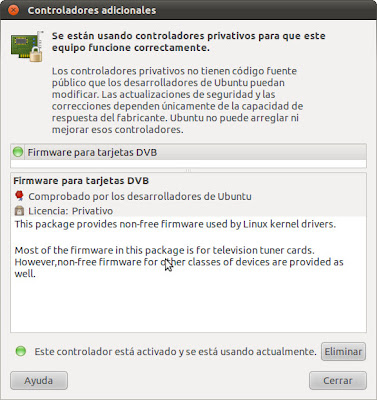
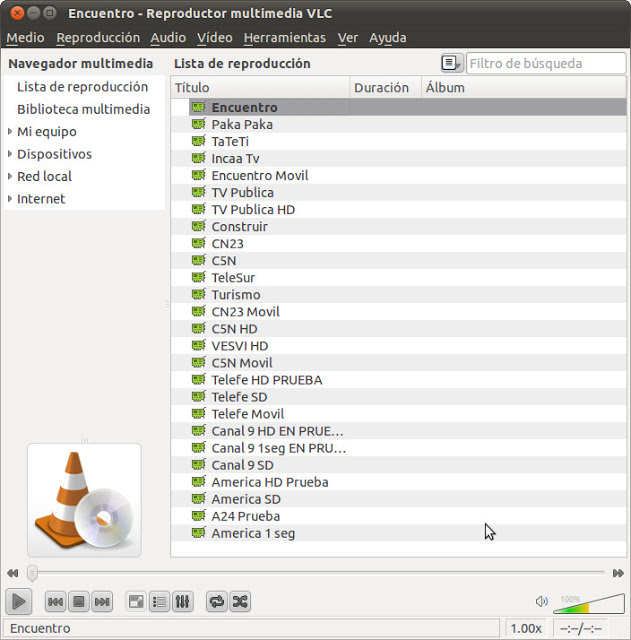
Er det muligt at bruge en Pixelview BT878 capturer?
Interessant!
For DTT synes jeg Kaffeine er mere attraktivt, du installerer DTT-firmwaren, hvis det er nødvendigt (hvilket måske ikke er nødvendigt for kortet), og så kan Kaffeine nu scanne kanalerne, du har ikke brug for kommandoer i terminalen.
Før jeg brugte Me-TV, men da programmet i sin gamle version ikke fungerer nu, og at dets nuværende versioner giver flere problemer end hvad det formår at arbejde (fordi det altid giver konfigurationsproblemer eller bliver fanget, når man gentager filen), fordi når skraldespand med tilgivelse fra forfatteren, en skam, fordi Me-TV var den bedste før.
Dette indlæg fristede mig til at købe en tuner 🙂
Jeg antager, at hvad du lægger i afsnittet: «installer alt i hånden»
det fungerer for Debian eller Fedora. Har nogen prøvet det på disse distroer?
Miguel sifnes, dette er fordi chaufføren er proprietær, og de gør det på deres egen måde, og den gratis chauffør er lavet af mennesker som os, og de gør det for at fungere effektivt og effektivt, noget som ATI, de lav chauffører, fordi det er deres job; de gør det ikke for at hjælpe samfundet.
hej og hvorfor fungerer ubuntu dårligere for mig med ATI-driveren aktiveret end uden den? uden at driveren er aktiveret, går alt hurtigere, og filmene ser bedre ud
Jeg har en SIANO DVB, men jeg har stadig ikke været i stand til at få det til at fungere.
Når jeg foretager en scanning, genkender jeg mange kanaler, endda Venus: p, men jeg kan ikke se noget. Fejlen, der kaster mig, er CRC i kodningen, jeg ved ikke, om nogen har det samme problem.
I win2s fungerer det fint 🙁
Meget god info
Kære, jeg fulgte vejledningen trin for trin, og alt gik perfekt uden fejl.
Jeg brugte en ISDB-T-tuner MyGica S870 til Argentina DTT på Kubntu 14.04. Med den antenne, der følger med enheden, fanger den 27 signaler af de lidt mere end 30, der er tilgængelige i Buenos Aires (kun testene har fejl). Firmware var det eneste, jeg havde svært ved at finde, fordi det ikke var i driveradministratoren, men jeg installerede det let sammen med terminalen.
Sjov kendsgerning: installation af applikationen og drivere på en pc og en netbook med Windows 7 (begge) rejste ikke noget signal.
Mange tak og hilsen, du gør et godt stykke arbejde.
Hilsen ven,
Hvad er der i filen, som vi skal kalde "kanaler.konf" Hvor får du det fra? Jeg er fra Venezuela, og jeg vil gerne vide, hvordan jeg scanner kanalerne til den by, hvor jeg er, men jeg ved ikke, om dette indhold tjener mig, og meget vigtigere, vil jeg gerne vide, hvordan man får det.
Jeg vil være taknemmelig for dit svar.
Hilsen igen,
Jeg kørte kommandoerne for at scanne kanalerne ved hjælp af filen "kanaler.conf", men det genererede dette output for mig, det finder ingen kanaler.
https://www.paste.to/WkhV3iPl
Er der nogen grund til, at du ved, hvorfor det sker?
Jeg er fra Venezuela.
Hej! For at være ærlig ved jeg det ikke. Har nogen en anelse?
Hilsen kompis,
Sandheden er, at din blog var den første af mange referencer, som jeg besøgte i løbet af tre dage for at forstå, hvordan dette digitale tv var, og hvordan jeg konfigurerede det i Linux. Tak for bidraget, det hjalp mig med at få en passende rute og ikke være så fortabt lol.
????
Problemet skyldtes, at den USB-enhedsmodel, jeg bruger, kun aktiveres ved at tage firmwarefiler fra driveren til Windows. Det vil sige, at kernen holdt enheden korrekt, men den vidste ikke, hvordan den skulle kommunikere med den.
De detaljer, jeg lige har dokumenteret i dag på min personlige hjemmeside.
http://erickcion.wordpress.com/2014/06/13/configurar-television-digital-en-canaima-gnulinux/
Tak igen.
Godt! Tak, fordi du forlod løsningen!
Kram! Paul.
Hej brødre! Der opstår et problem / tvivl, og at jeg ikke kan finde en løsning. Alt godt, hvis når vi viser USB-enheder (lsusb), vises capteren. Men hvad hvis kun brandnumrene vises: model, og du ikke genkender det? Du siger, at installation af drivere alligevel vil fungere? Jeg tvivler på det, men jeg vil sætte det til alles overvejelse.
Jeg ser og optager tv-kanaler perfekt. Men jeg kan ikke se muligheden for at vælge destinationsmappen til optagelserne. Ved nogen, hvor den er placeret?
Det fungerer også for Peru! Jeg vidner om, at jeg kan se tv på Ubuntu 16.04 LTS. Jeg har en Encore tuner model ENUTV-DITF4, som understøtter 1-SEG og FULL-SEG signaler. Ubuntu registrerer det som Siano Mobile Silicon og kræver ikke anvendelse af proprietære drivere.